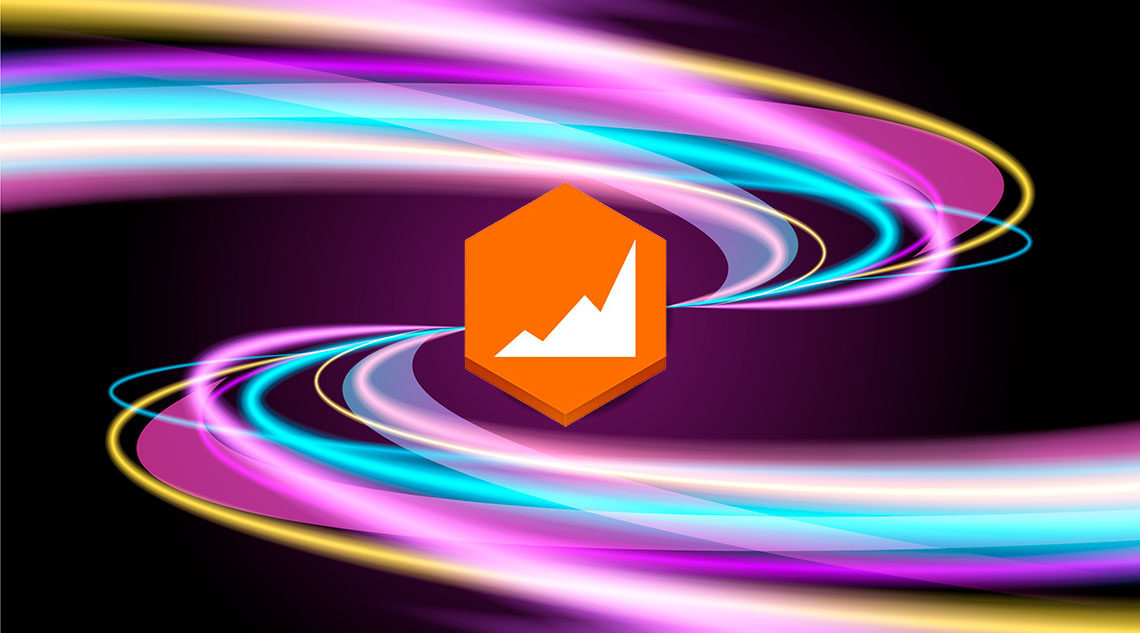
Хотите добавить отслеживание глубины прокрутки на своем сайте WordPress?
Отслеживание глубины прокрутки позволяет увидеть, как далеко пользователь прокручивает на любой странице. Эти данные помогут вам увидеть, действительно ли ваши посетители читают ваши длинные сообщения и когда они теряют интерес, поэтому вы можете изменить содержание, чтобы поддерживать их заинтересованность.
В этой статье мы покажем вам, как легко отслеживать прокрутку пользователей в WordPress с помощью Google Analytics.
^
Зачем отслеживать прокрутку пользователей в WordPress?
Как правило, прокрутка происходит, когда пользователь хочет видеть ваш контент под экраном предварительного просмотра. Это основной вид деятельности, который выполняют все пользователи для просмотра вашего контента.
Это делает отслеживание глубины прокрутки важной мерой для отслеживания вовлеченности пользователей. В дополнение к этому, он дает вам много информации о взаимодействии пользователей на вашем сайте и помогает вам улучшить страницы для оптимальной длины.
Например, вы можете узнать, сколько прокручивает средний пользователь при просмотре вашего сайта, какие длительные чтения ему понравились больше всего, что заставляет их терять интерес и т. д.
С помощью этих идей вы сможете оптимизировать свои страницы для повышения вовлеченности пользователей и повышения конверсии.
Отслеживание глубины прокрутки в WordPress с помощью Google Analytics
Google Analytics – это бесплатный инструмент веб-аналитики, предлагаемый Google, чтобы помочь вам лучше понять посетителей вашего сайта.
Он позволяет отслеживать, кто посетители вашего сайта (возраст, пол, интересы), откуда они, какие страницы они посещают, как долго они остаются на этих страницах, как далеко они прокручивают страницы и многое другое.
Google Analytics по умолчанию отслеживает основные показатели, такие как общее количество просмотров страниц, общее количество посетителей, количество самых популярных страниц и т. д.
Для более сложных показателей, таких как глубина прокрутки, отслеживание электронной коммерции, отправка форм, загрузка файлов, отслеживание событий и т. д., Аналитика Google требует настройки настраиваемого отслеживания.
Настройка расширенного отслеживания Google Analytics вручную требует большого количества технических навыков. Для новичка это практически невозможно. Даже некоторые разработчики не могут сделать это должным образом.
К счастью, есть простые в использовании плагины WordPress, которые могут помочь вам отслеживать расширенные метрики, такие как глубина прокрутки, с помощью Google Analytics.
Давайте рассмотрим два плагина, которые вы можете использовать для настройки отслеживания глубины прокрутки в WordPress.
Видеоурок
(это видео)
Если вам не нравится видео или вам нужны текстовые инструкции, продолжайте чтение.
1. Прокрутка отслеживания глубины в WordPress с MonsterInsights
MonsterInsights – самый популярный плагин Google Analytics для WordPress с более чем 2 000 000 активных установок. Это поможет вам легко установить и использовать Google Analytics на вашем сайте WordPress без использования какого-либо кода.
^
С MonsterInsights вы можете включить расширенное отслеживание, такое как отслеживание электронной коммерции, загрузка файлов, партнерские ссылки, отслеживание форм, глубина прокрутки и многое другое, всего одним щелчком мыши (кодирование не требуется).
MonsterInsights включает отслеживание глубины прокрутки, включенное по умолчанию. Это означает, что вам даже не нужно настраивать какие-либо параметры. Все, что вам нужно сделать, это настроить плагин MonsterInsights.
Во-первых, вам необходимо установить и активировать плагин MonsterInsights. Для получения более подробной информации, смотрите наше пошаговое руководство по установке плагина WordPress.
После активации перейдите на страницу Insights »Настройки и перейдите на вкладку Engagement. Как показано на скриншоте ниже, вы увидите, что опция отслеживания прокрутки включена по умолчанию.
^
MonsterInsights запускает события в Google Analytics, когда посетители вашего веб-сайта прокручивают страницу вниз. Затем он будет отслеживаться с помощью Google Analytics как прокрутка 25%, 50%, 75% и 100%.
Вы можете просмотреть свою статистику отслеживания прокрутки и другую полезную статистику прямо в области администрирования WordPress, перейдя к отчету MonsterInsights Publishers (Insights »Отчеты» Publishers). Данные о глубине прокрутки отображаются рядом с разделом Интересы.
^
Вы можете использовать данные глубины прокрутки, чтобы оптимизировать свои страницы для большего количества конверсий. Это дает вам лучшее представление о том, как ваши посетители взаимодействуют с вашим контентом, и помогает вам выбрать лучшее место для ваших важных призывов к действию, рекламы и многого другого.
Просмотр данных прокрутки пользователя в Google Analytics
Теперь, когда вы настроили отслеживание прокрутки с помощью MonsterInsights, вы можете просматривать отчеты также в своем аккаунте Google Analytics.
Войдите в свою учетную запись Google Analytics и перейдите в раздел «События в реальном времени», чтобы просмотреть данные прокрутки в реальном времени или последние данные за последние 30 минут.
^
Чтобы получить полные данные, перейдите в раздел Поведение »События» Обзор на панели инструментов Google Analytics.
^
Вы можете нажать на ссылку Глубина прокрутки, чтобы получить более подробную информацию.
Если вам нужны более подробные сведения, то вы можете использовать функцию вторичного измерения Google Analytics вместе с событием «Глубина прокрутки», чтобы просмотреть данные прокрутки для каждой отдельной целевой страницы.
2. Отслеживание пользовательской прокрутки с плагином WP Scroll Depth
Если вы не хотите использовать комплексное решение Google Analytics и предпочитаете использовать один плагин, вы можете использовать WP Scroll Depth.
Первое, что вам нужно сделать, это установить и активировать плагин WP Scroll Depth на вашем сайте. Для получения подробных инструкций, вот наше пошаговое руководство по установке плагина в WordPress.
После активации вам нужно перейти в Настройки »Глубина прокрутки, чтобы настроить параметры плагина.
^
Параметры по умолчанию будут отслеживать глубину прокрутки для всех страниц на вашем сайте WordPress. Все, что вам нужно сделать, это нажать на кнопку Сохранить изменения, чтобы сохранить настройки плагина.
Плагин WP Scroll Depth использует jQuery для отслеживания прокрутки на вашем сайте WordPress. Он контролирует четыре точки прокрутки 25%, 50%, 75% и 100% высоты страницы. Когда пользователь достигает точки прокрутки, плагин отправляет событие в Google Analytics с помощью jQuery.
После этого вы можете просматривать данные о событиях «Глубина прокрутки» в разделе «События в реальном времени» на панели инструментов Google Analytics.
^
Мы используем MonsterInsights на всех наших веб-сайтах, поскольку это наиболее полный плагин Google Analytics для WordPress, и мы рекомендуем всем нашим пользователям делать то же самое. У них есть бесплатный плагин MonsterInsights, и вы также можете перейти на премиум-версию, чтобы разблокировать более мощное отслеживание.
Мы надеемся, что эта статья помогла вам узнать, как отслеживать глубину прокрутки на вашем сайте WordPress с помощью Google Analytics. Вам также может понравиться наше руководство по 10 маркетинговым данным, которые вы должны отслеживать на каждом сайте WordPress.


